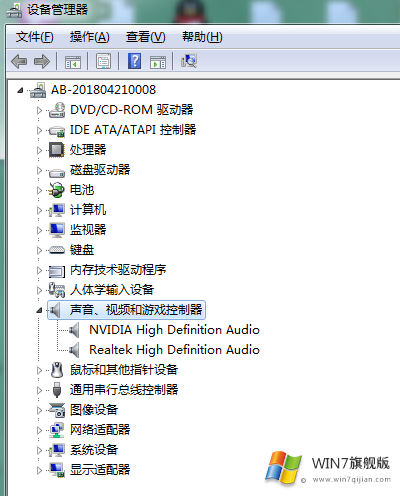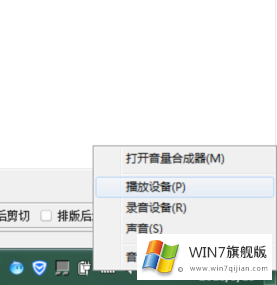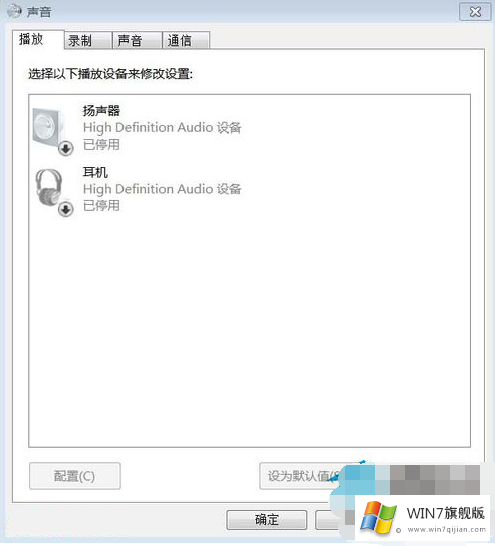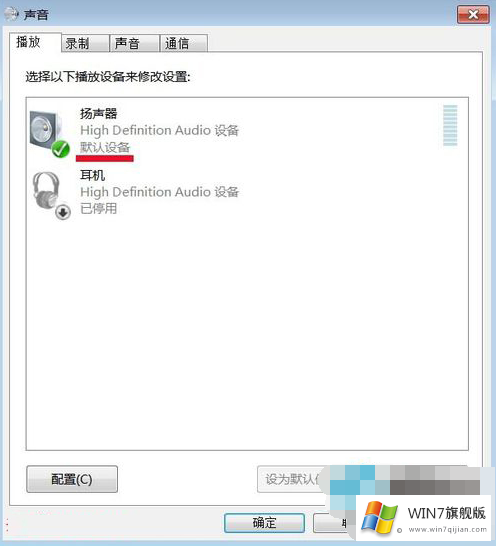如何安装电脑音频设备
时间:2018-09-30 11:36:48
来源:www.win7qijian.com
作者:系统玩家
相信很多人都遇到过没声音的情况,不管是新买的电脑,还是使用了很久的电脑都可能会出现这样的情况,它会在显示器右下方显示“未安装任何音频输出设备”的提示,而且任务栏的喇叭图标还会显示红叉,所以要重新安装电脑音频设备,不知道的用户请参考以下如何安装电脑音频设备的教程吧。
如何安装电脑音频设备的步骤:
1、首先检查驱动,右键“计算机”选择“设备管理器”,展开“声音、视频和游戏控制器”选项,看看有没有黄色感叹号,如果没有的话表明系统的驱动是正常的。
2、如果有黄色感叹号,我们就应该重新安装声卡驱动。在安装完驱动以后电脑还是没有声音,并且还有“未安装音频设备”的提示。我们就右键点击任务栏的上喇叭图标,选择“播放设备”。
3、右键点击“未安装设备”,然后选择“显示禁用设备”。
4、右键点击“扬声器”,选择“启动”,用同样的方法启用“耳机”。
以上就是如何安装电脑音频设备的具体介绍,此时检查一下桌面右下方的喇叭图标是不是没有红叉,并且电脑有声音了呢。